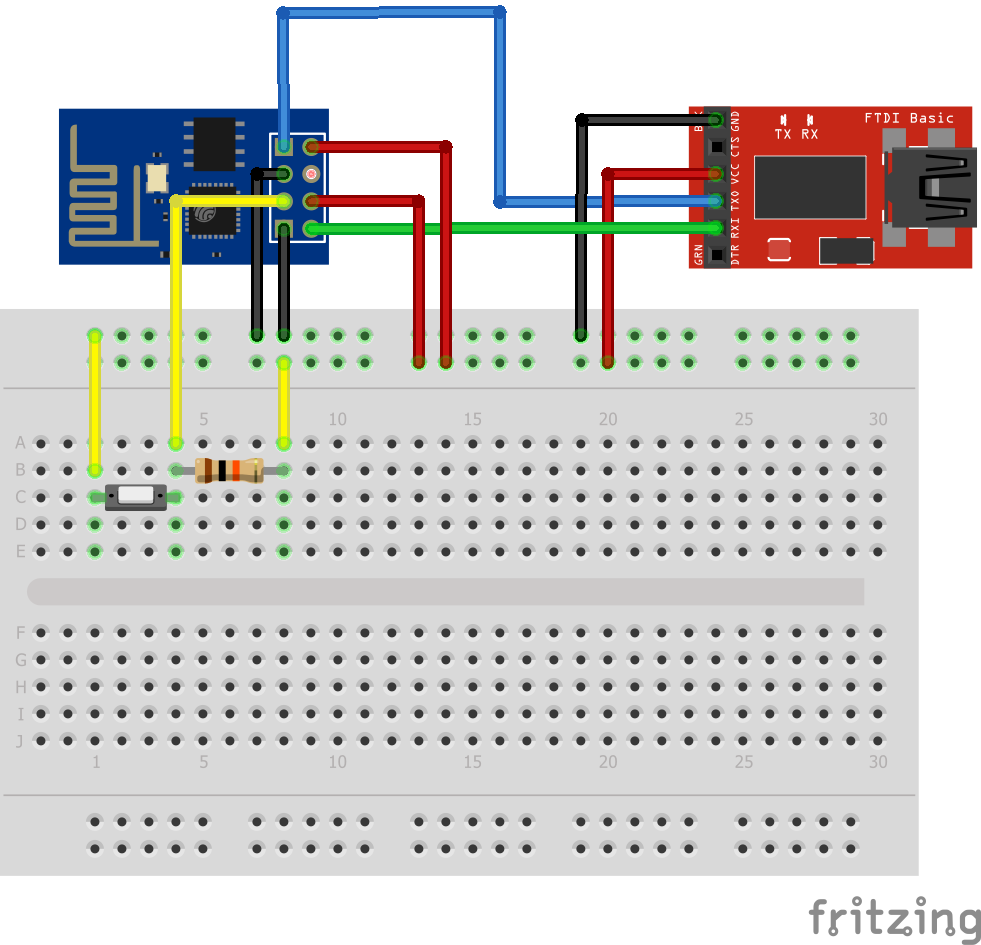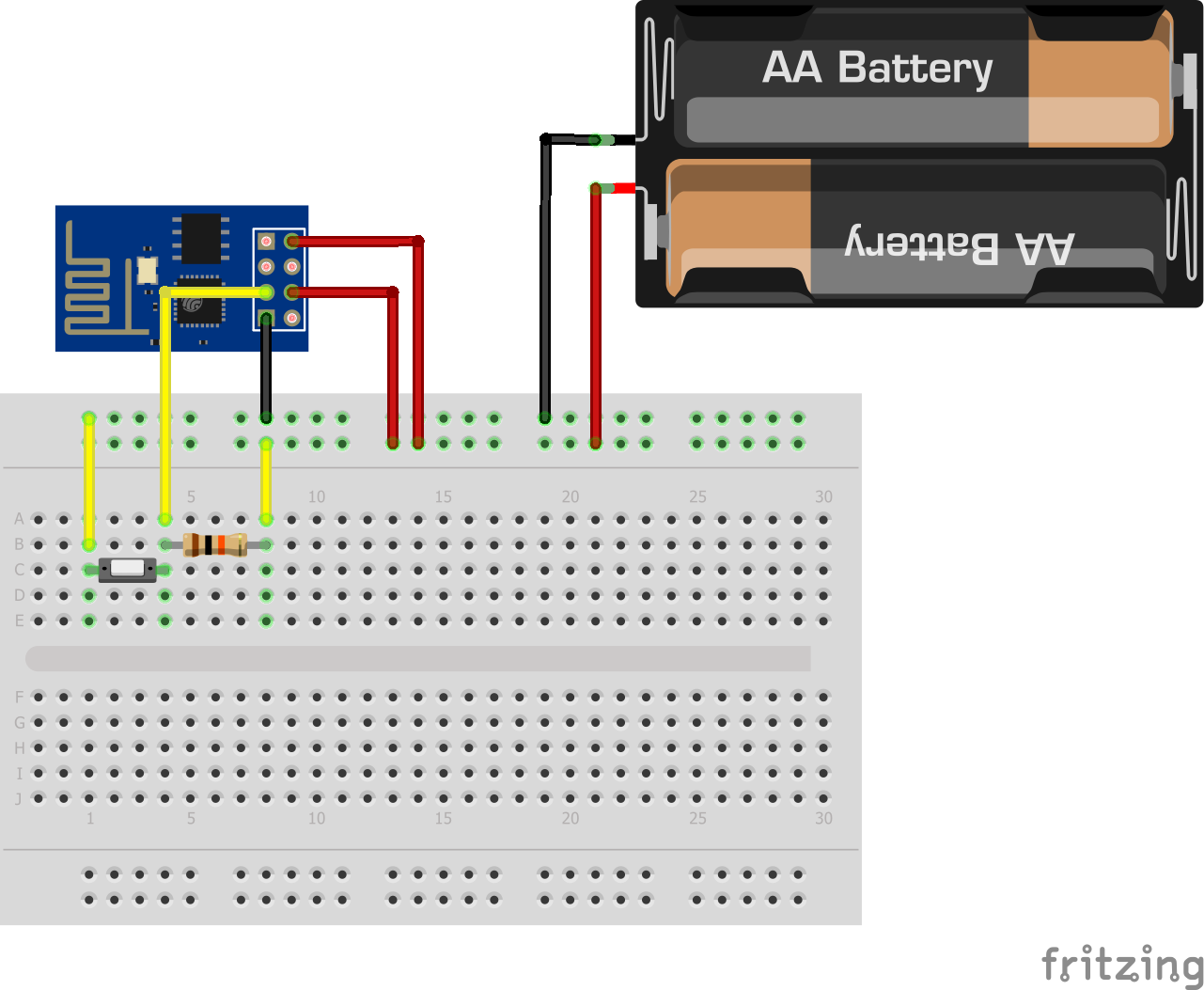บทความนี้จะแสดงตัวอย่างการสร้าง Telegram Bot สำหรับส่งข้อมูลแจ้งเตือนจากอุปกรณ์ไฟฟ้าที่ควบคุมด้วย ESP8266 อาจจะนำไปประยุกต์ใช้สำหรับทำวงจรแจ้งเตือนเมื่อมีผู้บุกรุกด้วยการนำ ESP8266 ไปต่อกับเซ็นเซอร์วัดระยะทางด้วยคลื่นอัลตราโซนิค (Ultrasonic Distance Sensor) หรือเซ็นเซอร์อินฟราเรด (PIR Sensor) ซึ้งถ้ามีผู้บุกรุกก็จะให้ส่งข้อความแจ้งเตือนมายัง Telegram หรือจะนำไปต่อกับเซ็นเซอร์ตรวจจับควันก็แล้วแต่จินตนาการ
บทความนี้จะแสดงตัวอย่างการสร้าง Telegram Bot สำหรับส่งข้อมูลแจ้งเตือนจากอุปกรณ์ไฟฟ้าที่ควบคุมด้วย ESP8266 อาจจะนำไปประยุกต์ใช้สำหรับทำวงจรแจ้งเตือนเมื่อมีผู้บุกรุกด้วยการนำ ESP8266 ไปต่อกับเซ็นเซอร์วัดระยะทางด้วยคลื่นอัลตราโซนิค (Ultrasonic Distance Sensor) หรือเซ็นเซอร์อินฟราเรด (PIR Sensor) ซึ้งถ้ามีผู้บุกรุกก็จะให้ส่งข้อความแจ้งเตือนมายัง Telegram หรือจะนำไปต่อกับเซ็นเซอร์ตรวจจับควันก็แล้วแต่จินตนาการ
ขั้นตอนการทำก็แบ่งออกเป็น 2 ขั้นตอนใหญ่ๆ คือ
1. สร้าง Telegram Bot
2. เขียนโปรแกรมบน ESP8266 เพื่อส่งข้อความมายัง Telegram ของเรา (ในบทความนี้จะใช้ ESP-01 และใช้สวิตซ์เป็นอินพุต ในการใช้งานจริงให้เปลี่ยนจากสวิตซ์ไปเป็น PIR Sensor หรือหากว่าต้องการรับอินพุตที่เป็น Analog ให้เปลี่ยนไปใช้ ESP-07 หรือ ESP-12 ที่มีขา ADC มาให้นะครับ)
สำหรับการสร้าง Telegram Bot ให้เราทำการเพิ่ม @BotFather เป็นเพื่อนกับเราก่อน ซึ่งเราจะต้องสั่งให้ @BotFather สร้างบอทให้เรา (ไม่เข้าใจเหมือนกันว่าทำไมเขาไม่ให้ทำผ่านหน้าเว็บ แต่เขาให้ทำในนี้ก็ทำไปครับ)
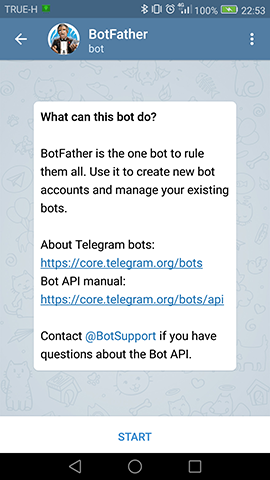
เมื่อเพิ่ม @BotFather เป็นเพื่อนแล้ว เราจะเห็นคำสั่งต่างๆ ขึ้นมาให้เราใช้งาน ลองพิมพ์ /help ระบบจะแสดงคำสั่งต่างๆ ขึ้นมาให้
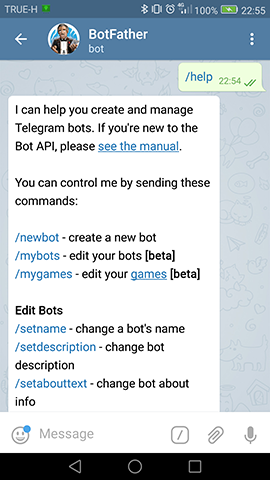
ทีนี้ให้เราสร้าง Bot โดยใช้คำสั่ง /newbot ซึ่งระบบจะให้เราใส่ชื่อที่จะใช้เรียกบอทของเรา และให้ใส่ username ของบอท ซึ่งตรง username นี้จะต้องไม่ซ้ำกับคนอื่นและจะต้องลงท้ายด้วย bot เท่านั้น (ตัวอย่างผมจะใช้ชื่อบอทว่า SmartHomeABC123 และใช้ username ว่า SmartHomeABC123Bot) เมื่อสร้างเสร็จแล้วระบบจะแสดง Access Token ขึ้นมาให้เรา Token ตัวนี้จะใช้สำหรับการส่งข้อความนะครับ จดไว้ๆ
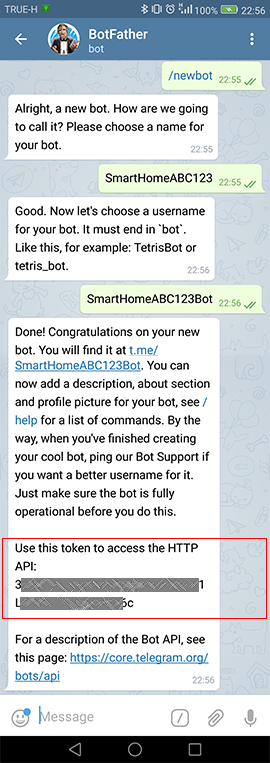
จากนั้นให้เราทำการเพิ่มบอท @SmartHomeABC123Bot เป็นเพื่อนของเราก่อน และลองทักมันไปสัก 1 ครั้ง จะเห็นว่าไม่มีอะไรขึ้นมา ไม่ต้องตกใจ อ่านข้อต่อไปครับ สิ่งที่เราต้องการไม่ได้ให้มันตอบกลับ แต่เราต้องการ ID ของเราเอง เพื่อใช้ในการส่งข้อความกลับ
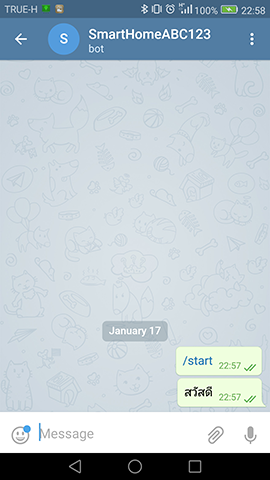
จากนั้นให้พิมพ์คำสั่งนี้ที่ browser หรือหากใครใช้ CURL เป็นก็ตามสะดวก ออ อย่าลืมเปลี่ยนตรงคำว่า <ACCESS_TOKEN> เป็น Access Token ของบอทตัวเองด้วยนะครับ
https://api.telegram.org/bot<ACCESS_TOKEN>/getUpdates
สำหรับฟอร์แมตของคำสั่งจะเป็น https://api.telegram.org/bot<ACCESS_TOKEN>/API_COMMAND นะครับ สามารถอ่านข้อมูลเพิ่มเติมได้ว่าเราสามารถสั่งอะไรได้บ้างจาก Link นี้ครับ https://core.telegram.org/bots/api
หลังจากสั่ง /getUpdates เราจะได้ข้อมูลของข้อความและ id ของผู้ส่ง ซึ่งเดียวเราจะใช้ id ตรงนี้ในการนำไปใช้ในการส่งข้อความจาก ESP8266 ต่อไป (ถ้าสั่ง /getUpdates แล้วไม่มีข้อมูลอะไรขึ้น ให้ลองพิมพ์ข้อความทักบอทของเราไปอีกรอบ บาททีเราอาจจะเว้นช่วงนานไปจนข้อความนั้นหมดอายุไปก่อน)
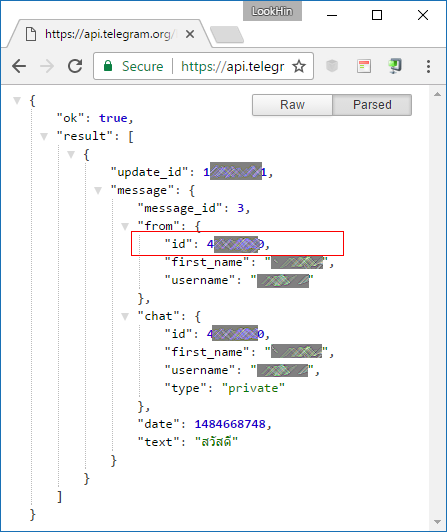
หลังจากนั้นลองทำการส่งข้อความจากบอทของเรากลับมาหาเราหน่อยโดยใช้คำสั่ง CURL ถ้าใครใช้ CURL ไม่เป็นหรือไม่ได้ลงไว้ก็ข้ามไปเลยครับ อันนี้ผมทำให้ดูเฉยๆ โดยเราจะส่งเป็นพารามิเตอร์ text และ chat_id เป็น method post เข้าไป
1 | curl -X POST https://api.telegram.org/bot<ACCESS_TOKEN>/sendMessage -d text="test test" -d chat_id="<YOUR_CHAT_ID>" -k |
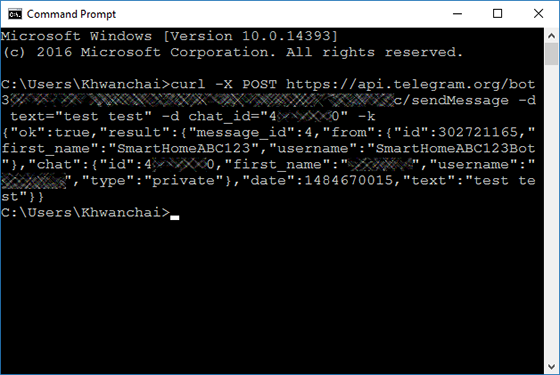
เย้ๆ ส่งข้อความได้แล้ว
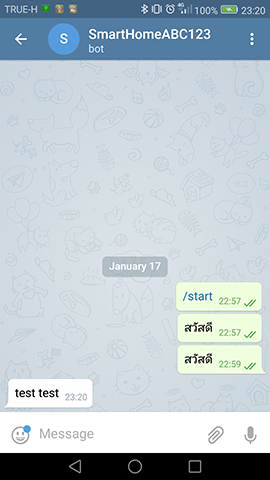
ขั้นตอนถัดไป เรามาเขียนโปรแกรมเพื่อส่งข้อความบน ESP8266 กันต่อ โดยผมจะใช้ ESP-01 เป็นตัวทดสอบ โดยจะให้กดสวิตซ์บนบอร์ตแล้วให้ส่งข้อความออกไป อันนี้ไม่ยากลอกโค้ดแล้วไปทำความเข้าใจกันเอา
อย่ากแรกต่อวงจรตามนี้ก่อน โดยให้ต่อ ESP-01 เข้ากับ USB To UART เพื่อทำการเขียนโปรแกรมลงไป และต่อสวิตซ์แบบ pull-up เข้ากับขา GPIO-2 ส่วนรายละเอียดอื่นๆ ตามนี้ครับ
1 2 3 4 5 6 7 8 | [ESP-01] --> [USB To UART] RX --> TX TX --> RX VCC --> VCC (3.3v) CH_PD --> VCC (3.3v) GNC --> GND GPIO-0 --> GND GPIO-2 --> ต่อ pull-up กับสวิตซ์ |
เขียนโค้ดบน Arduino และทำการ upload sketch เข้าไปที่ ESP-01 ที่เราต่อวงจรเตรียมเอาไว้ เมื่อเรียบร้อยแล้วก็ทดสอบกดสวิตซ์ ระบบจะทำการส่งข้อความมาหาเราที่ Telegram ของเราแล้วครับ (Download Source Code)
โดยจากโค้ดให้แก้บรรทัดดังต่อไปนี้ โดยให้ใส่ค่าต่างๆ ตามที่เราได้มาจากขั้นตอนก่อนหน้านี้นะครับ
1 2 3 4 | const char* ssid = "WIFI_SSID"; const char* password = "PASSWORD123"; const String AccessToken = "<YOUR_ACCESS_TOKEN>"; String PostData = "text=แจ้งเตือน: สวิตซ์บน ESP8266 ถูกกด&chat_id=<YOUR_CHAT_ID>"; |
1 2 3 4 5 6 7 8 9 10 11 12 13 14 15 16 17 18 19 20 21 22 23 24 25 26 27 28 29 30 31 32 33 34 35 36 37 38 39 40 41 42 43 44 45 46 47 48 49 50 51 52 53 54 55 56 57 58 59 60 61 62 63 64 65 66 67 68 69 70 71 72 73 74 75 76 77 78 79 | #include <ESP8266WiFi.h> #include <WiFiClientSecure.h> // WIFI SSID & Password const char* ssid = "WIFI_SSID"; const char* password = "PASSWORD123"; // Telegram Server API const int httpsPort = 443; const char* host = "api.telegram.org"; const String AccessToken = "<YOUR_ACCESS_TOKEN>"; const int SwitchPin = 2; // GPIO2 int SwitchOldStatus = HIGH; int SwitchNewStatus = HIGH; void setup(void){ Serial.begin(9600); pinMode(SwitchPin, INPUT); WiFi.mode(WIFI_STA); WiFi.begin(ssid, password); // Wait for connection while(WiFi.status() != WL_CONNECTED){ delay(500); } } void loop(void){ // Read Data From Switch SwitchNewStatus = digitalRead(SwitchPin); if(SwitchNewStatus == LOW && SwitchNewStatus != SwitchOldStatus){ String PostData = "text=แจ้งเตือน: สวิตซ์บน ESP8266 ถูกกด&chat_id=<YOUR_CHAT_ID>"; WiFiClientSecure client; Serial.print("connecting to "); Serial.println(host); if (!client.connect(host, httpsPort)) { Serial.println("connection failed"); return; } // POST client.print(String("POST ") + "/bot" + AccessToken + "/sendMessage HTTP/1.1\r\n" + "Host: " + host + "\r\n" + "User-Agent: ESP8266-Notification\r\n" + "Content-Type: application/x-www-form-urlencoded\r\n" + "Cache-Control: no-cache\r\n" + "Content-Length: " + String(PostData.length()) + "\r\n" + "\r\n" + PostData); // Header Serial.println("-------Response Header-------"); while (client.connected()) { String line = client.readStringUntil('\n'); if (line == "\r") { break; } Serial.println(line); } // Body Serial.println("-------Response Body-------"); String body = client.readStringUntil('\n'); Serial.println(body); } SwitchOldStatus = SwitchNewStatus; delay(500); } |
หลังจากทำการ upload sketch ให้ลองเปิด Serial Monitor ขึ้นมาดู Log และทดสอบกดสวิตซ์ดูได้เลยครับ จะเห็นว่ามีข้อมูลถูกส่งออกไปยัง API ของ Telegram แล้ว
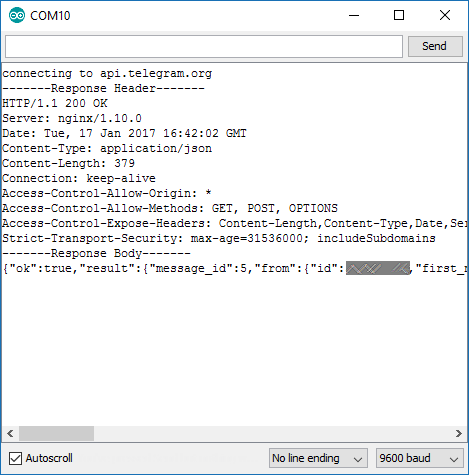
ขั้นต่อไปก็เอาไปใช้งานจริง ให้ถอดตัว USB To UART ที่เราใช้ upload sketch ออกและต่อวงจรดังรูป
1 2 3 4 5 | [ESP-01] --> [Battery] VCC --> VCC (3.3v) CH_PD --> VCC (3.3v) GNC --> GND GPIO-2 --> ต่อ pull-up กับสวิตซ์ |
หมายเหตุ: ปกติผมจะส่งข้อมูลจากเซ็นเซอร์ไปยัง Raspberry Pi ที่ทำหน้าที่ควบคุมทั้งระบบก่อน แล้วค่อยส่งจาก Raspberry Pi ออกไปยัง service อื่นๆ ข้างนอกอีกทีนะครับ เพราะถ้าต้องมาแก้ไขข้อความหรือเปลียน Access Token ผมคงแก้ไขจากฝั่งของ Raspberry Pi น่าจะง่ายกว่ามานั้ง upload sketch ใหม่